Apakah Anda bersedia menautkan Google Search Console ke situs WordPress Anda? Google Search Console adalah salah satu alat terbaik yang digunakan oleh Pemilik Situs Web untuk memantau kinerja situs web mereka di Google.
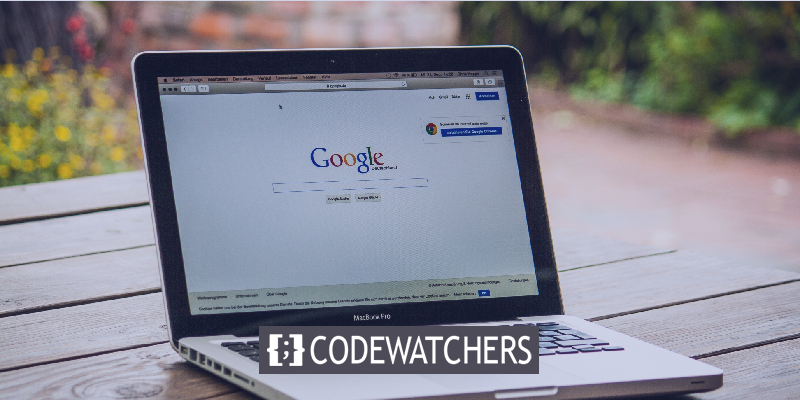
Panduan ini akan membahas apa itu Google Search Console dan bagaimana Anda dapat menautkan situs web WordPress Anda ke sana. Kami juga akan membagikan beberapa plugin yang akan membantu Anda mengintegrasikan Google Search Console dengan cepat di WordPress.
Mari kita mulai.
Google Search Console
Pertama dan terpenting, Anda perlu memahami apa itu Google Search Console dan mengapa Anda harus menggunakannya.
Buat Situs Web Luar Biasa
Dengan Elementor pembuat halaman gratis terbaik
Mulai sekarangGoogle Search Console adalah layanan gratis yang ditawarkan oleh Google yang membantu Anda memantau, memelihara, dan memecahkan masalah keberadaan situs Anda di hasil Google Penelusuran. Penting untuk dicatat bahwa WordPress tidak harus menautkan ke Google Search Console, untuk disertakan dalam hasil Penelusuran Google, tetapi Search Console membantu Anda memahami dan meningkatkan cara Google melihat situs Anda. Search Console menawarkan alat dan laporan untuk tindakan berikut:
- Konfirmasikan bahwa Google dapat menemukan dan merayapi situs Anda.
- Perbaiki masalah pengindeksan dan minta pengindeksan ulang konten baru atau yang diperbarui.
- Lihat data lalu lintas Google Penelusuran untuk situs Anda:Â seberapa sering situs web Anda muncul di Google Penelusuran, kueri penelusuran mana yang menunjukkan situs Anda, seberapa sering penelusur mengeklik kueri tersebut, dan banyak lagi.
- Terima lansiran saat Google mengalami pengindeksan, spam, atau masalah lain di situs Anda.
- Tunjukkan situs mana yang menautkan ke situs web Anda.
- Memecahkan masalah untuk AMP, kegunaan seluler, dan fitur penelusuran lainnya
Jika Anda adalah pemilik bisnis online, Pakar SEO, pemasar, pengembang web, administrator situs, atau seseorang yang baru mulai membuat situs web, Google Search Console siap membantu Anda.
Sekarang mari bersiap-siap untuk menambahkan Google Search Console ke WordPress Anda. Setelah Anda masuk ke situs web Google Search Console , tekan tombol mulai sekarang di sebelah kiri.
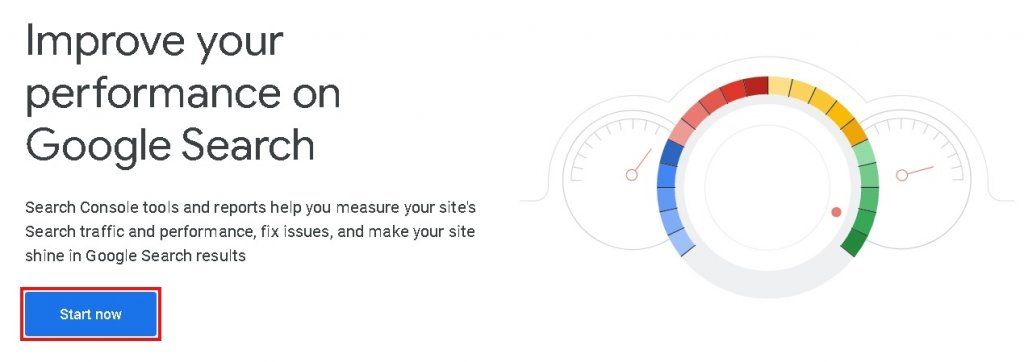
Anda mungkin ingin membuat akun Google jika Anda belum memilikinya karena Anda harus masuk menggunakan akun Google Anda untuk melanjutkan dengan Google Search Console.
Anda akan diminta untuk memasukkan URL Situs Web Anda dan memverifikasi kepemilikan Situs Web Anda, setelah Anda masuk. Ada dua cara untuk memverifikasi situs Anda untuk Google Search Console baik dengan menggunakan nama domain atau dengan menggunakan URL situs web.
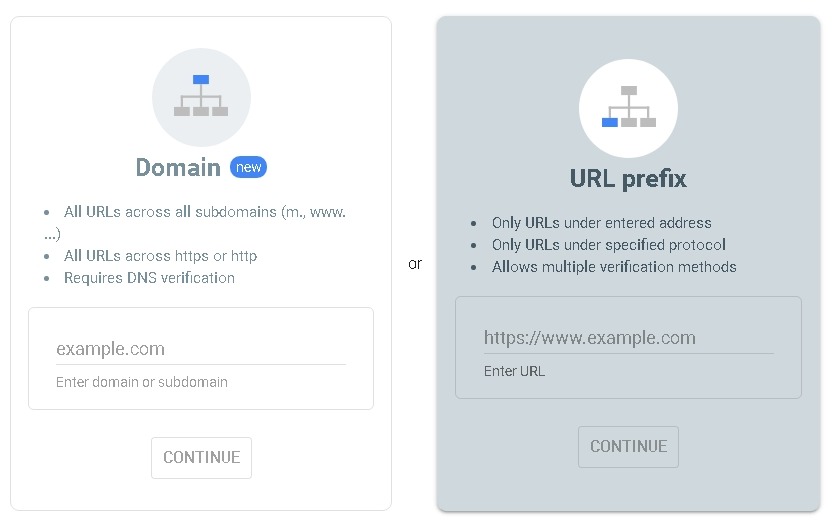
Domain Property: Untuk verifikasi record, Domain Level Property terdiri dari semua subdomain seperti www, m, dll. Dan beberapa protokol seperti http, https, ftp .Â
Properti Awalan URL: Menawarkan berbagai jenis verifikasi, seperti unggahan file HTML, Tag HTML, DNS, dan lainnya. Tapi itu hanya terdiri dari URL dengan awalan tertentu dan menyertakan protokol Http:/http . Agar seseorang memiliki properti mereka yang cocok dengan protokol atau subdomain tertentu, mungkin diperlukan untuk menggunakan properti domain.
Sekarang Anda harus memilih opsi apa pun yang menurut Anda lebih nyaman untuk digunakan. Setelah Anda memasukkan awalan URL Situs Web Anda, Anda akan diminta untuk mengunduh file dan kemudian mengunggahnya ke situs Anda.
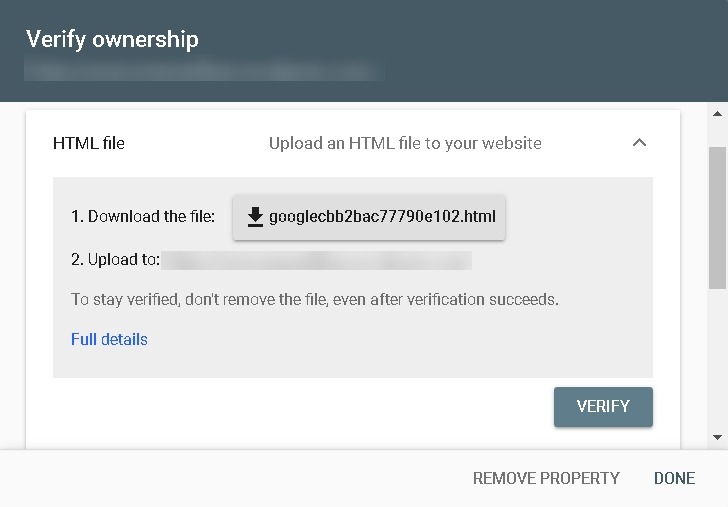
Untuk terhubung ke akun hosting Anda menggunakan File Transfer Protocol (FTP), Anda harus masuk ke cPanel hosting WordPress Anda.
Di folder /public_html/, Anda harus mengunggah file Verifikasi HTML yang telah diunduh sebelumnya. Namun, ada banyak opsi lain untuk dicoba juga seperti Google Analytics, Google Pengelola Tag, dan Penyedia Nama Domain. Nah, tidak aneh untuk menemukan hiruk pikuk di atas sulit. Tapi Kami telah memberi Anda opsi yang lebih mudah diakses menggunakan Tag HTML.
Anda dapat menemukan opsi Tag HTML dengan opsi lain di bagian bawah Bagian Unduhan File HTML.
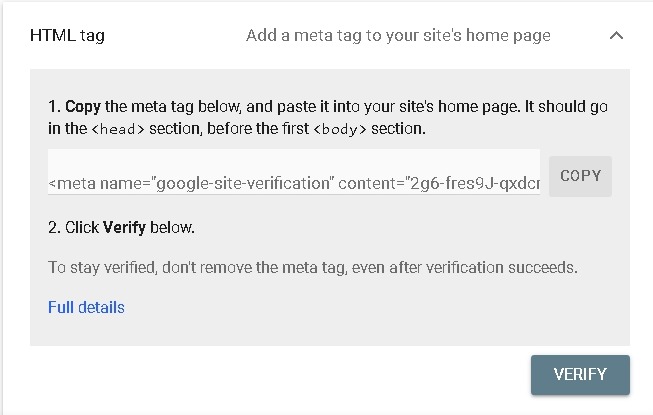
- Cuplikan Kode menjalankan cuplikan kode PHP di situs Anda.
- Header Footer Code Manager menambahkan header dan footer di atas atau di bawah halaman.
- Header Footer Dan Post Injection menggunakan ruang terpusat untuk menyalin dan menempelkan kode.
Ada banyak opsi yang memungkinkan tetapi kami akan menggunakan plugin Kelola Kode Header Footer untuk menyalin dan menempelkan kode tanpa khawatir tentang kerusakan situs. Ini juga membuatnya lebih cepat dan lebih mudah untuk memverifikasi situs Anda.
Manajer Kode Header Footer
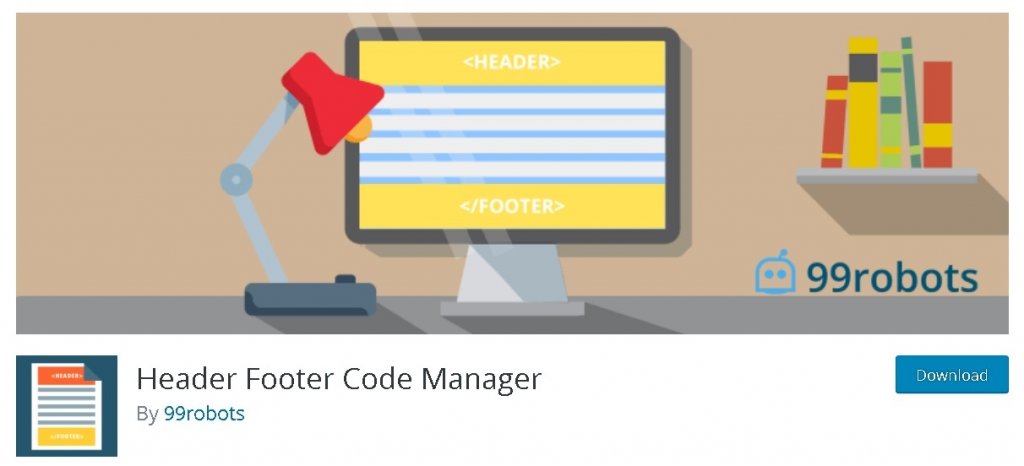
Pertama, Anda perlu menginstal dan mengaktifkan plugin. Anda akan melihat opsi Tambahkan Cuplikan Baru setelah Anda menginstal dan mengaktifkan plugin.
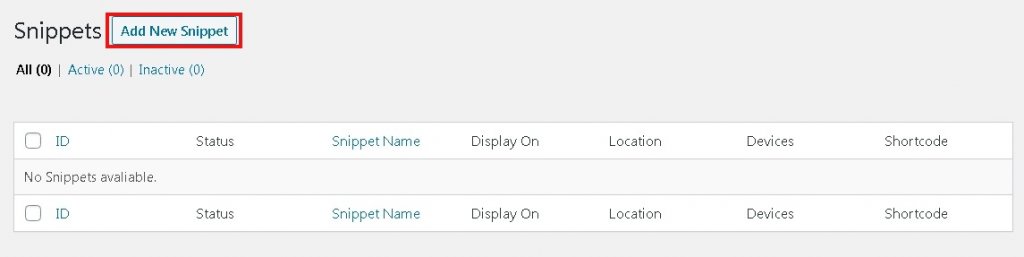
Dari sana, Anda akan diizinkan untuk menamainya. Karena yang ini untuk Google Search Console, Anda bisa menamainya dengan itu. Selanjutnya, Anda akan mengubah tampilan perangkat untuk ditampilkan di semua perangkat dan Anda juga dapat menemukan file tersebut.
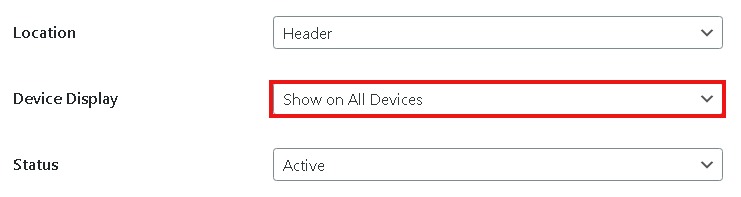
Anda akan menemukan kotak Cuplikan/Kode di bawah ini tempat Anda akan menempelkan kode dari opsi Tag HTML di Google Search Console.
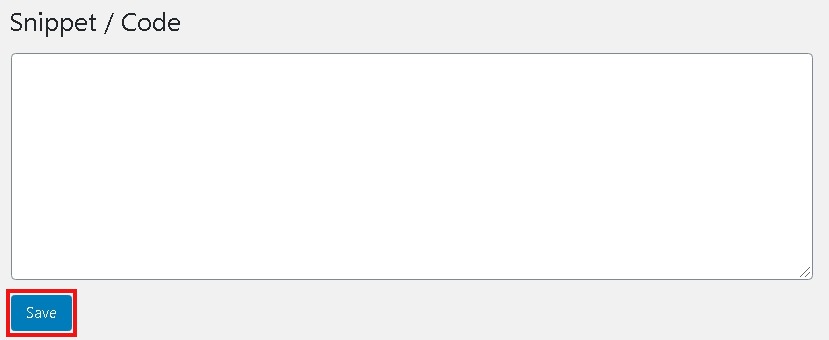
Jangan lupa untuk menyimpan dan kembali ke Google Search Console untuk menekan verifikasi. Anda akan melihat papan yang mengatakan kepemilikan diverifikasi jika Anda melakukan semuanya dengan benar.
Jangan khawatir, jika Anda tidak mendapatkan lampu hijau, itu terjadi karena potongan kode yang salah atau pilihan opsi yang salah. Anda mungkin ingin mencoba lagi dengan sedikit lebih fokus.
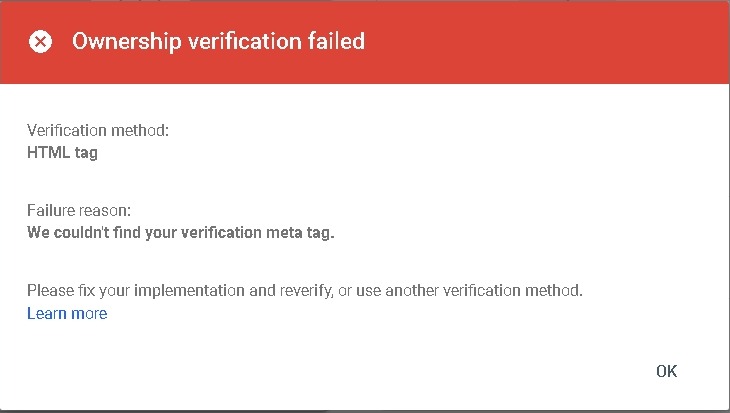
Jika masih tidak berhasil coba hapus cache menggunakan plugin Hummingbird .
Namun, perlu beberapa saat agar data muncul. Untuk properti, Pengumpulan Data dimulai saat seseorang menambahkan properti ke Google Search Console, bahkan sebelum verifikasi.
Sekarang, Anda memiliki Google Search Console yang berjalan di Situs Anda. Metode mudah untuk memelihara dan memantau situs Anda untuk mencapai batas yang lebih tinggi.
Dengan rangkaian Kata Kunci SEO yang benar, konten yang brilian, dan gambar yang bagus, tidak ada yang akan menahan Anda dalam menentukan peringkat situs Anda di halaman pertama google.




